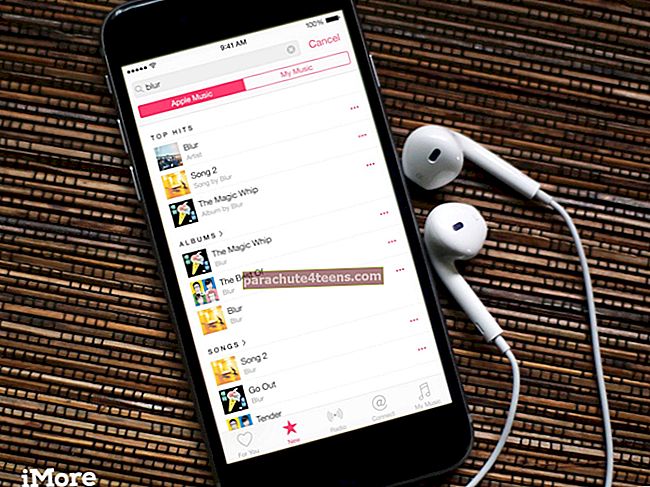Po kelių kvietimų siūlyti didesnę duomenų ir privatumo kontrolę „Google“ pristatė paprastesnį būdą peržiūrėti ir ištrinti paieškos veiklą „iPhone“, „iPad“, „Android“ ir darbalaukyje.
Įsigaliojus šiam naujam atnaujinimui, dabar galite tvarkyti „Google“ paieškos istoriją nereikalaudami sustabdyti „Paieškos“. Žiūrint iš vartotojo perspektyvos, atrodo, kad pakeitimas yra paprastesnis. Pavyzdžiui, galite greitai peržiūrėti naujausią veiklą ir ištrinti paskutinės valandos paieškos veiklą arba ištrinti visus naršymo duomenis. Be to, galėsite patogiau suderinti savo privatumo ir veiklos valdiklius.
Kaip peržiūrėti ir pašalinti „Google“ paieškos veiklą „iPhone“, „iPad“, „Android“ ar kompiuteryje
Lipdukas: Naršymo duomenų, apimančių jūsų ieškomus terminus, sąsajas, su kuriomis sąveikaujate, jūsų įrenginio dabartinė vieta, kai ieškote žiniatinklyje, ir kt., Naikinimo procesas „iOS“, „Android“ ir žiniatinklyje yra beveik toks pat. Taigi, nesvarbu, kurį prietaisą jūs sūpuojate; galėsite tai padaryti lengvai.
1 žingsnis. Pirmiausia eikite į google.com mobiliajame įrenginyje ar kompiuteryje. Įsitikinkite, kad esate prisijungę prie savo paskyros.

2 žingsnis. Dabar palieskite meniu mygtuką.

Pastaba: Kompiuteryje spustelėkite Nustatymai apatiniame dešiniajame kampe.

3 žingsnis. Tada palieskite Jūsų duomenys paieškoje.

4 žingsnis. Toliau galite patikrinti savo naujausią veiklą.
Pagal Ištrinkite paieškos veiklos skiltį, turite dvi galimybes:
- Ištrinti paskutinę valandą: Tai leis pašalinti paskutinės valandos naršymo istoriją
- Ištrinti visą paieškos veiklą: Tai išvalys visą jūsų paieškos istoriją
 Paspauskite bet kurį iš dviejų variantų pagal jūsų poreikį ir tada patvirtinti.
Paspauskite bet kurį iš dviejų variantų pagal jūsų poreikį ir tada patvirtinti.

Tai beveik viskas!
Šiame ekrane galite sužinoti daugiau apie tai, kaip veiklos duomenys veikia paiešką, neleisti „Google“ išsaugoti jūsų balso ir garso įvesties įrašo, pristabdyti jūsų žiniatinklio ir programų veiklą ir dar daugiau.
Gerai apgalvotas įgyvendinimas
Manau, kad šis naujas įgyvendinimas yra gerai apgalvotas, nes jis suteikia daugiau galimybių kontroliuoti vartotojus ir leidžia jiems lengvai valdyti paieškos duomenis. Taigi, atrodo, kad abiejose tvoros pusėse yra daugiau aiškumo.
Kadangi kalbame apie saugumą ir privatumą, siūlau įgalinti dviejų žingsnių patvirtinimą „Google“ paskyroje, jei to dar nepadarėte. Be to, peržiūrėkite išsamų „iPhone“ ir „iPad“ saugumo stiprinimo vadovą ir nustatykite dviejų veiksnių „Apple ID“ autentifikavimą.
Pažvelkite į šiuos įrašus:
- Geriausios VPN programos, skirtos „iPhone“ ir „iPad“
- Geriausios „iPhone“ ir „iPad“ saugos programos
- Kaip išvalyti „Safari“ istoriją „iPhone“ ir „iPad“
- Kaip naudoti „iPhone“ ir „iPad“ ekrano laiką